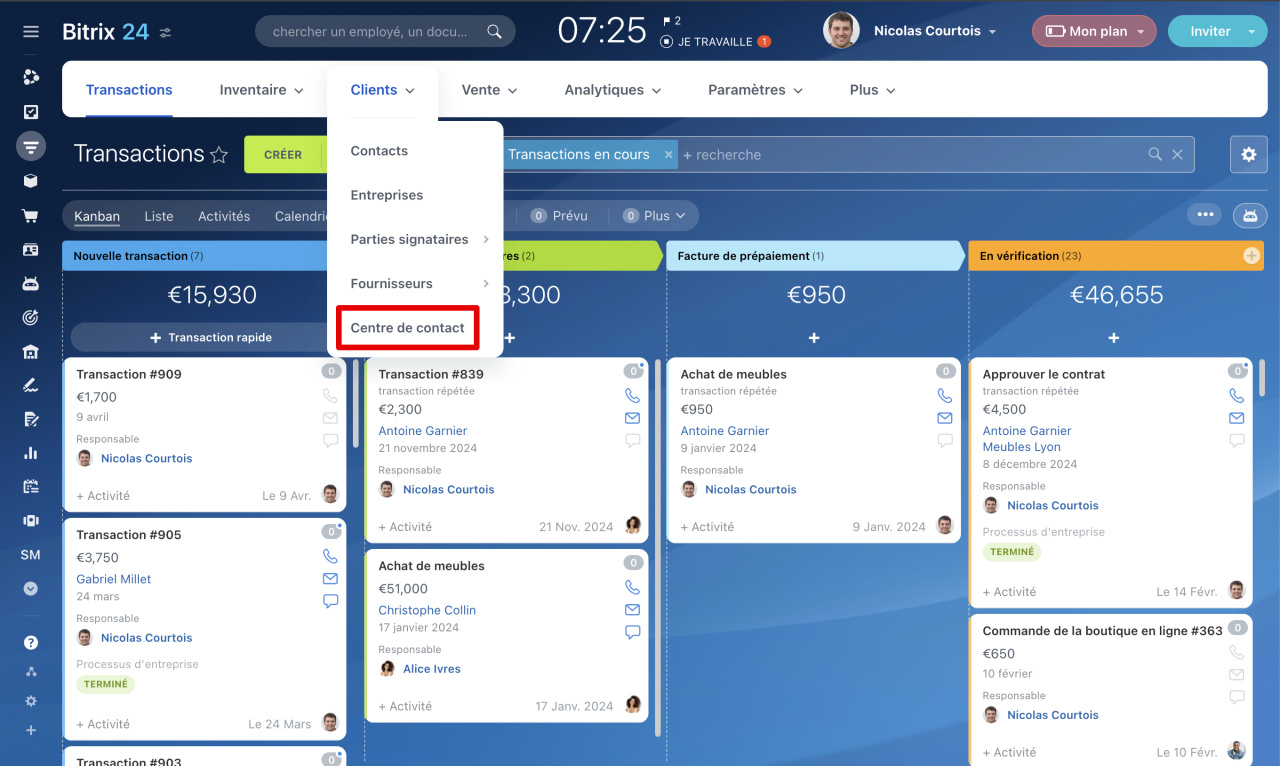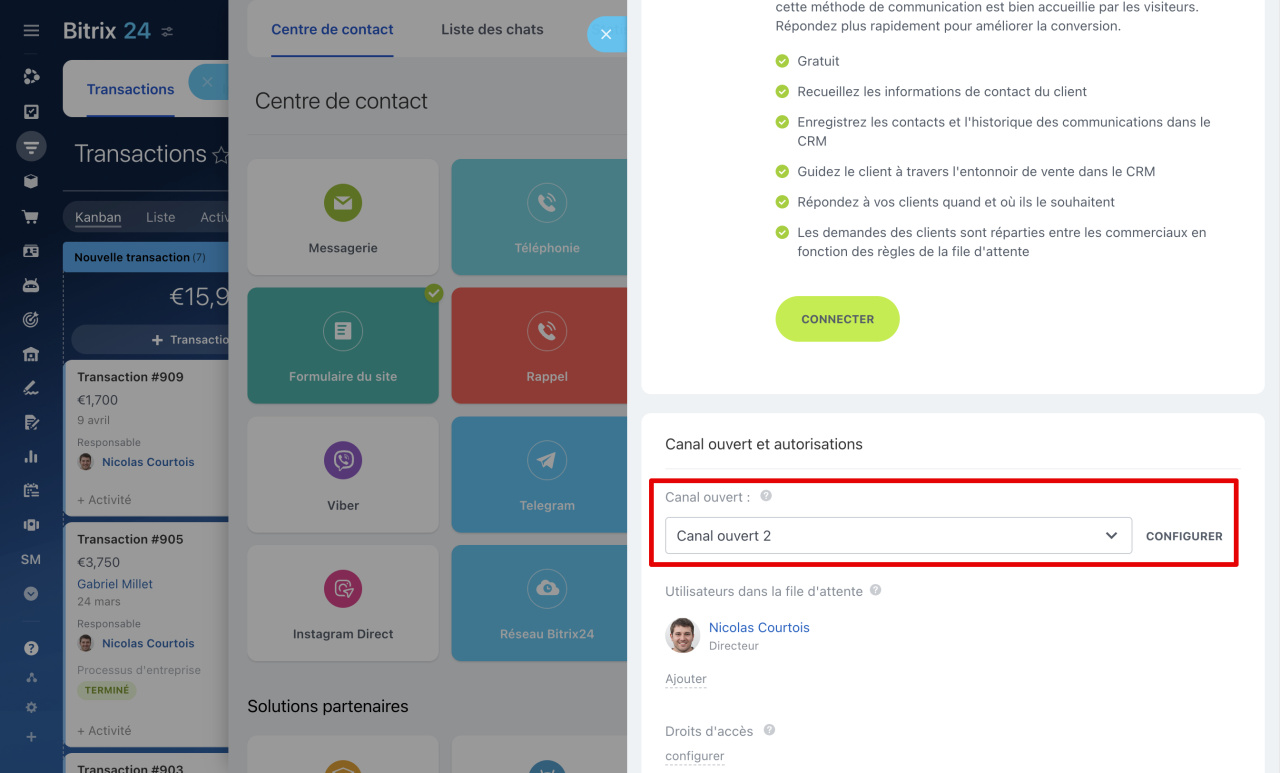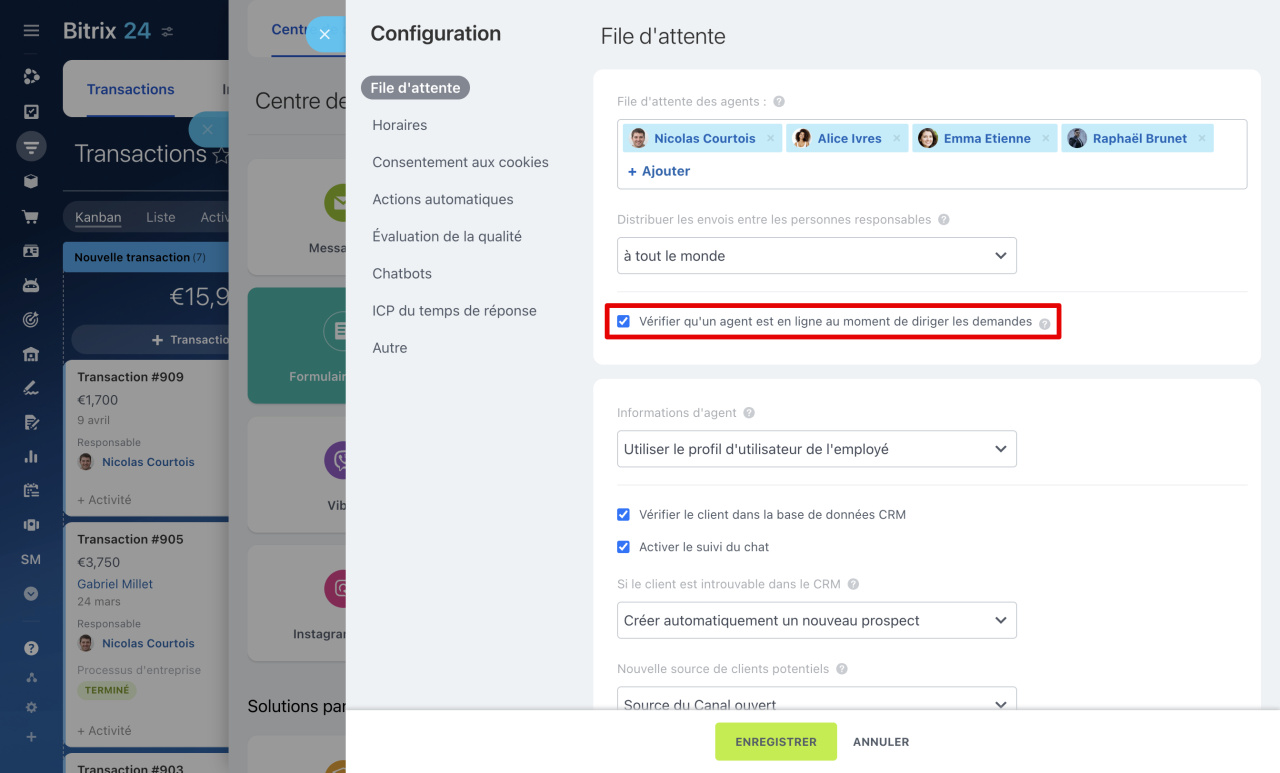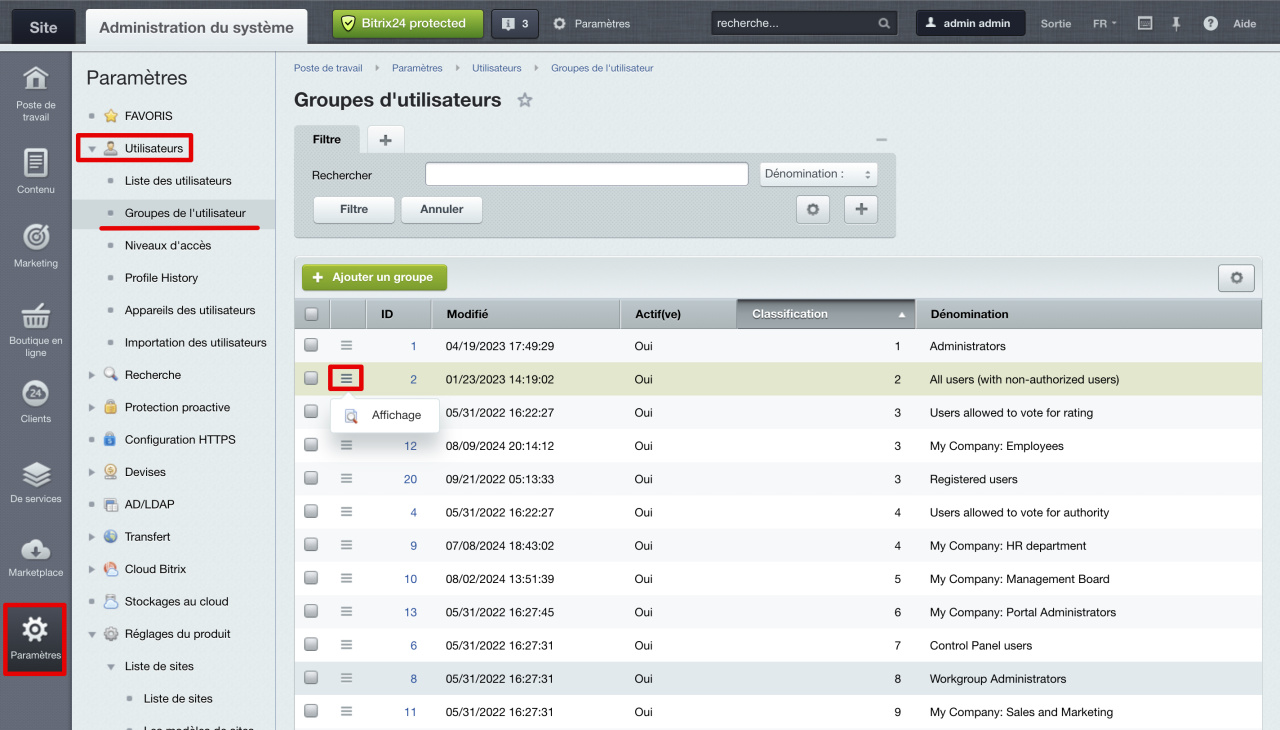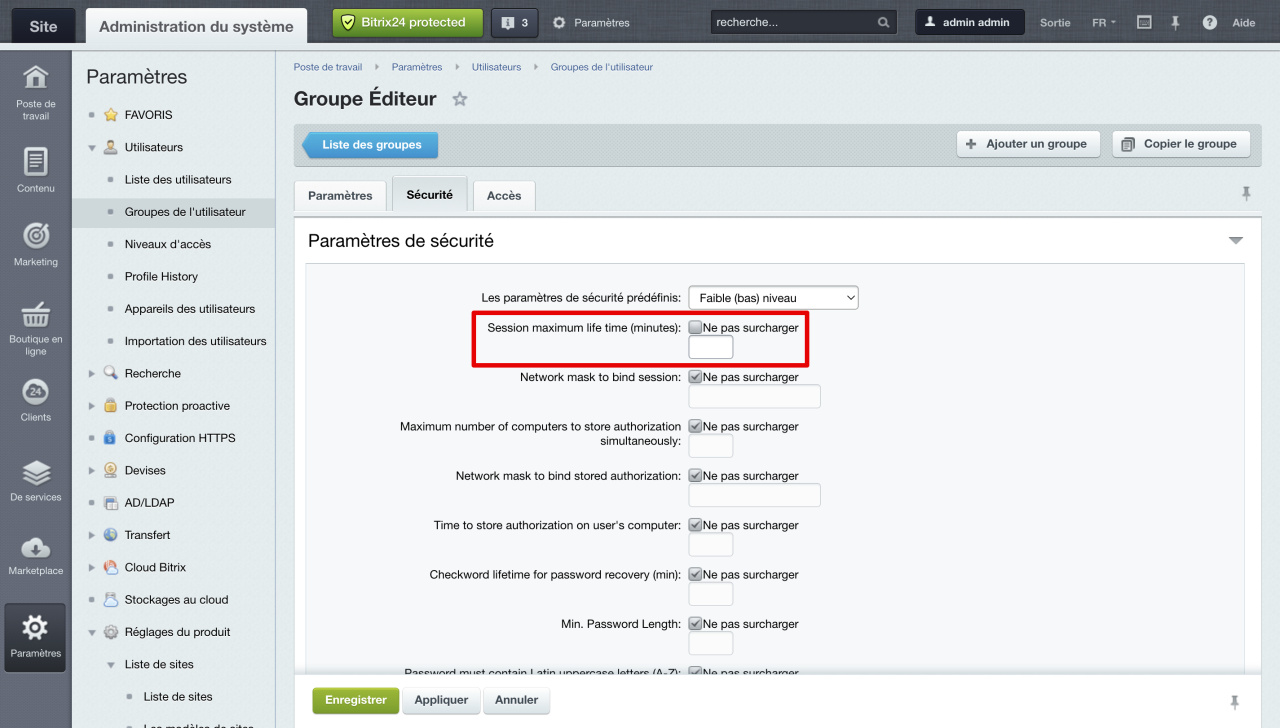Les employés ont des horaires de travail définis, mais les clients peuvent envoyer des messages via les canaux de communication à tout moment. Cela peut entraîner une répartition inégale de la charge et augmenter le temps d'attente des clients dans la file d'attente. Si les agents sont absents, vous pouvez configurer la distribution automatique des conversations uniquement vers les employés disponibles. Voici comment paramétrer la vérification de la disponibilité des agents dans les discussions des canaux ouverts.
Comment activer la vérification de la disponibilité des agents
1. Accédez à la section CRM - Clients - Centre de contact.
2. Ouvrez le canal de communication souhaité (par exemple, le chat en direct) et sélectionnez un canal ouvert dans le menu déroulant.
3. Cliquez sur Configurer.
4. Dans l'onglet File d'attente, cochez la case Vérifier qu'un agent est en ligne au moment de diriger les demandes.
5. Cliquez sur Enregistrer.
Fonctionnement de la vérification de disponibilité
Lorsque cette option est activée, les requêtes clients ne sont distribuées qu'aux agents disponibles dans la file d'attente. La disponibilité est déterminée par deux méthodes :
- le suivi du temps de travail,
- le statut (en ligne/hors ligne).
Vérification par suivi du temps de travail (si activé) :
- L'agent est disponible s'il a débuté sa journée de travail.
- Il est indisponible s'il n'a pas commencé son travail, est en pause ou en congé.
Si le suivi du temps de travail est désactivé ou non inclus dans votre abonnement, Bitrix24 vérifie uniquement le statut en ligne de l'agent.
Comment activer et désactiver le suivi du temps de travail et les rapports
Vérification par statut en ligne (selon l'interface utilisée) :
- Application Bitrix24 Messenger : l'agent reste disponible tant que l'application est ouverte (statut Ne pas déranger ignoré).
Bitrix24 Messenger : bien démarrer - Application mobile : disponibilité maintenue si l'application est active (indisponible après 5 minutes en arrière-plan).
- Navigateur web : l'agent est disponible si l'onglet Bitrix24 est actif (délai d'inactivité : 15 minutes).
Dans la version On-Premise, ce délai est paramétrable.
Configuration de la durée de session (On-Premise)
Comportement si un agent devient indisponible :
- Conversation non acceptée : retour dans la file d'attente générale.
- Conversation acceptée (dernier message de l'agent) : reste attribuée à l'employé.
- Conversation acceptée (dernier message du client) : retour dans la file d'attente.
Résumé
- Cette fonctionnalité garantit que les requêtes sont dirigées uniquement vers les agents actifs. Activez-la via Vérifier qu'un agent est en ligne au moment de diriger les demandes dans les paramètres de canal ouvert.
- La disponibilité est évaluée via le suivi du temps de travail ou le statut en ligne.
- Le statut dépend de l'activité dans le navigateur, Bitrix24 Messenger ou l'application mobile.
- Les conversations non acceptées retournent dans la file d'attente si l'agent se déconnecte. Les chats en cours restent attribués si l'agent a envoyé le dernier message.